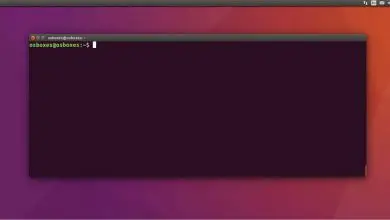Come nascondere file e cartelle in Ubuntu Linux con i comandi?
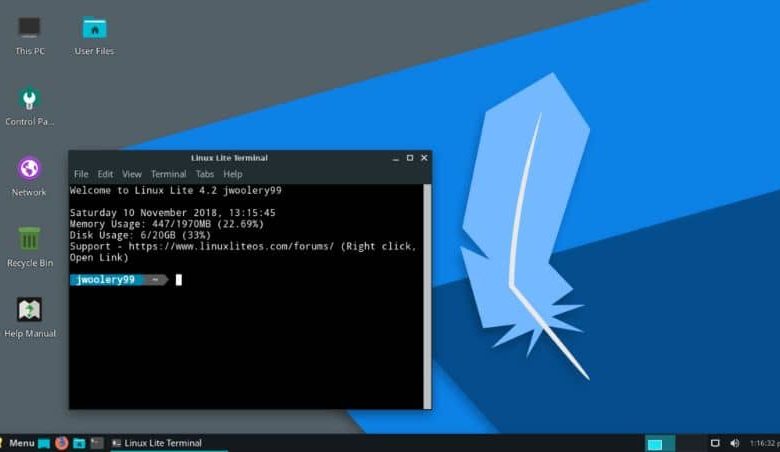
Se hai un file che vuoi nascondere ad altri utenti, ti consigliamo di leggere la seguente guida dove ti insegneremo Come nascondere file e cartelle in Ubuntu Linux con i comandi?
Senza dubbio, nascondere file e cartelle all’interno di Ubuntu è uno dei metodi più efficaci per proteggere le tue informazioni. Questa è una procedura molto semplice che puoi eseguire in vari modi come puoi vedere di seguito.
Che cos’è un file nascosto?
I file nascosti sono file normali, che a causa dell’intervento dell’utente o del sistema hanno attributi che li rendono non visibili ad occhio nudo. Questa pratica viene utilizzata dal sistema per proteggere file importanti ed essenziali per il sistema operativo, ma può essere utile anche per gli utenti.
Se vuoi proteggere le tue informazioni puoi nascondere i file. Per questo motivo, dovresti sapere qual è il processo per nascondere file e cartelle in Ubuntu Linux. La verità è che la procedura è abbastanza semplice e innegabilmente molto utile, quindi ti consigliamo di leggere la seguente guida che abbiamo preparato per te.
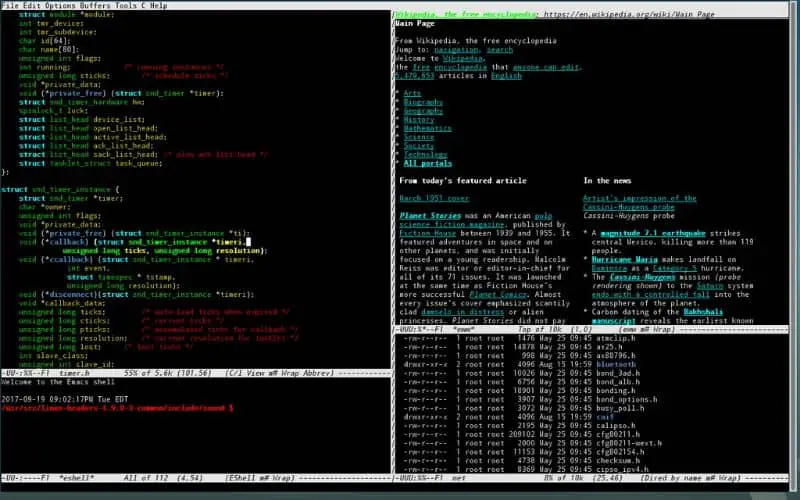
Come nascondere file e cartelle in Ubuntu Linux con i comandi?
Esistono diversi modi in cui possiamo nascondere i file con Ubuntu, ognuno di essi ha i suoi vantaggi e svantaggi, ma lo lasciamo alla tua discrezione. Per questo motivo, è consigliabile imparare i comandi di base di Linux che ti saranno molto utili. Senza ulteriori indugi, leggi le seguenti guide per imparare come nascondere file e cartelle in Ubuntu Linux:
Nascondi file e cartelle in Ubuntu Linux usando un punto
Per quelli di voi che non conoscono la piattaforma Linux, l’idea di nascondere i file utilizzando solo un punto può sembrare inverosimile. In ogni caso, questo può essere effettivamente fatto, è possibile nascondere i file usando solo un punto, ma come si fa?
Per nascondere i file utilizzando un punto, tutto ciò che devi fare è rinominare il documento e mettere un punto all’inizio. In questo modo, al sistema operativo verrà detto che il file deve essere nascosto, motivo per cui il file sarà invisibile dopo la ridenominazione.
Questa procedura può essere eseguita tramite il browser preferito e anche utilizzando il terminale. In caso di utilizzo da terminale è sufficiente utilizzare il comando «mv», ad esempio: «mv arandano.jpg.arandano.jpg». Puoi anche cercare i tuoi file in Ubuntu usando i comandi per accedervi rapidamente.
Va notato che questo metodo può essere utilizzato anche per nascondere cartelle all’interno di Ubuntu, nel qual caso la procedura è la stessa, devi solo cambiare il nome della cartella aggiungendo un «.» All’inizio del nome. Dopo aver apportato questa modifica, il sistema capirà che questo file dovrebbe essere nascosto e andrà effettivamente ad esso.
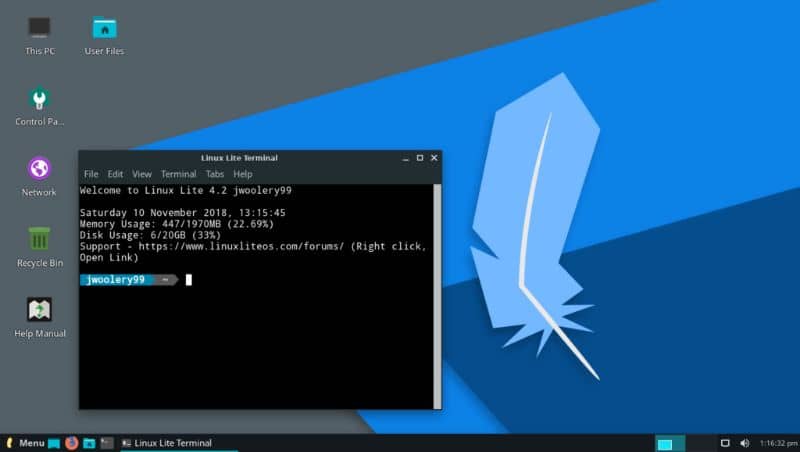
Usa il comando.Hidden per nascondere file e cartelle in Ubuntu
Un’altra opzione che abbiamo è quella di utilizzare i cosiddetti file.hidden, un piccolo file che creeremo e con il quale indicheremo al sistema operativo che i file forniti all’interno di tale elenco devono rimanere nascosti.
Per eseguire questa procedura, tutto ciò che devi fare è creare un file.hidden, è molto importante creare il file così com’è, con il nome fornito sopra, poiché Linux rileverà tale documento, lo esaminerà e successivamente stabilirà che il suo contenuto determina quali file verranno nascosti all’interno della cartella.
Apri il file.hidden usando un documento o un gestore di testo e all’interno di questo documento tutto ciò che devi fare è includere il nome di tutti quei file che vuoi nascondere. È molto importante inserire un file per riga e che ciascuno dei file abbia anche l’estensione.
Quando si esegue la procedura precedente, la prossima cosa da fare è salvare le modifiche. Dopodiché, aggiorna e i file che hai incluso nell’elenco da nascondere non dovrebbero più apparire. Questo rappresenta uno dei metodi più funzionali e semplici per nascondere i file in Ubuntu. Successivamente, puoi scegliere di mostrare i file nascosti dal terminale, se lo desideri.